この記事では、キャッシュバックサイト Mr.Rebates(ミスターリベーツ)を経由し、
各ネットショップで商品やサービスを購入して、
キャッシュバックを獲得する手順について詳しくご説明致します。
- まずはじめにMr.Rebatesのサイトを開きます。
*Mr.Rebatesにまだ登録していない方は、こちらからご登録できます。
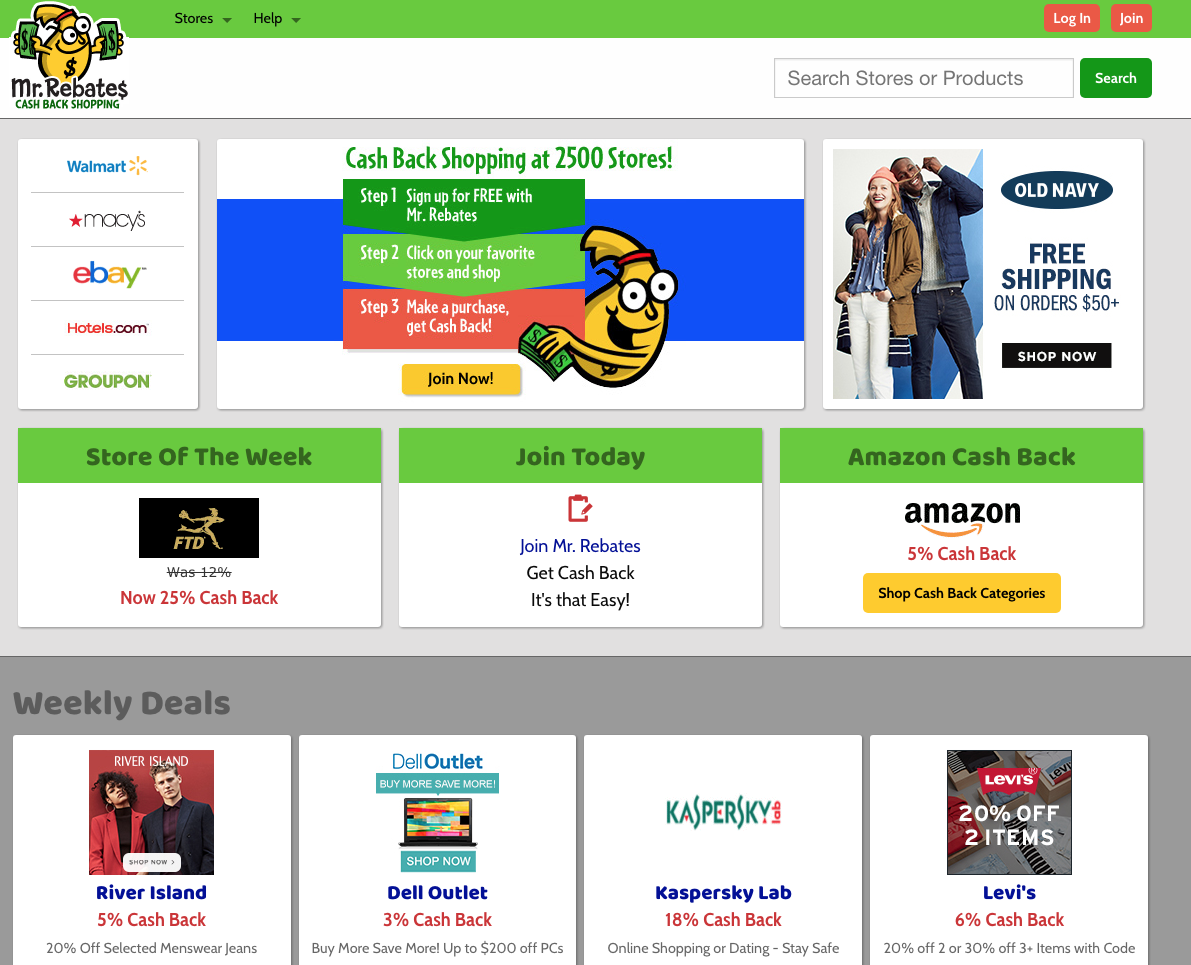
2. 「Log In」(ログイン)をクリックします。
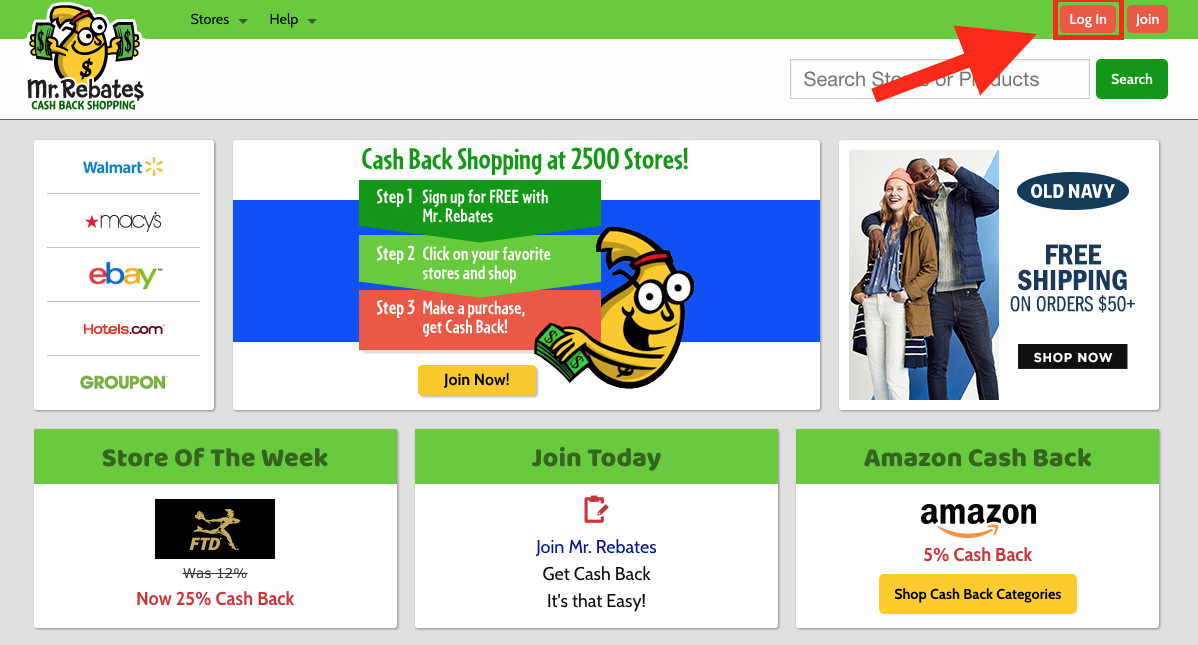
3. ログイン画面にて、Email Address(メールアドレス)と
Password(パスワード)を入力し、「Log In」(ログイン)をクリックします。
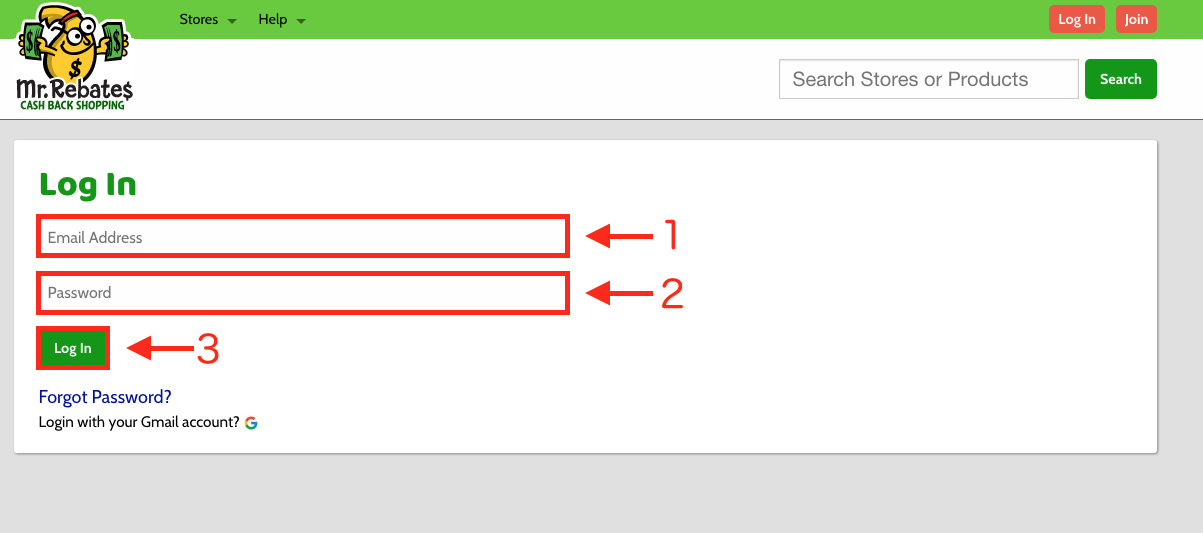
次に、購入したい商品やサービスを扱っているお店が
Mr.Rebatesに登録されているかどうかを確認します。
確認方法は
「検索する方法」と「カテゴリーから探す方法」「全件リストから探す」
の3パターンあります。
それぞれの方法を順を追ってご説明します。
まずは「検索する方法」から。
4. Mr.Rebatesのトップページ内にある
検索欄に、お店の名前を入力し、「Search」(検索)をクリックします。
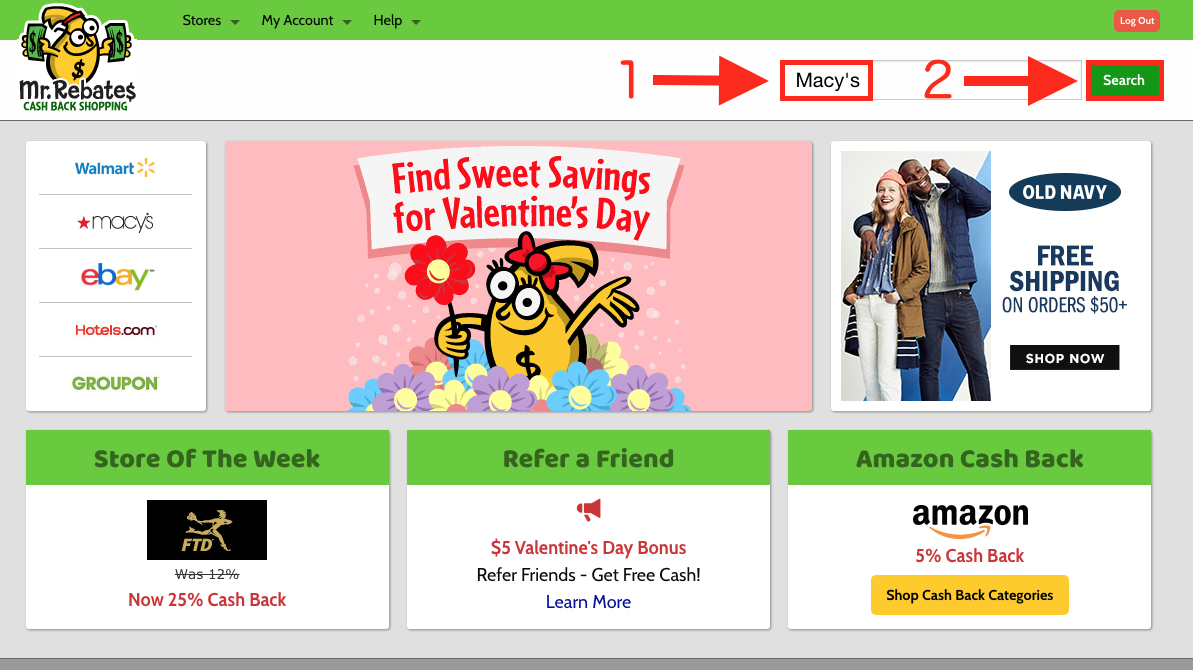
5. 該当するお店がMr.Rebates に登録されていれば、
下図のように検索結果にお店の名前が表示されます。
*ちなみに「5% Cash Back」と表示されていますが、これは
Mr.Rebates を経由してから、このお店で商品を購入した場合、
購入した代金の5%が、購入者へ後日、
キャッシュバックされることを意味しています。
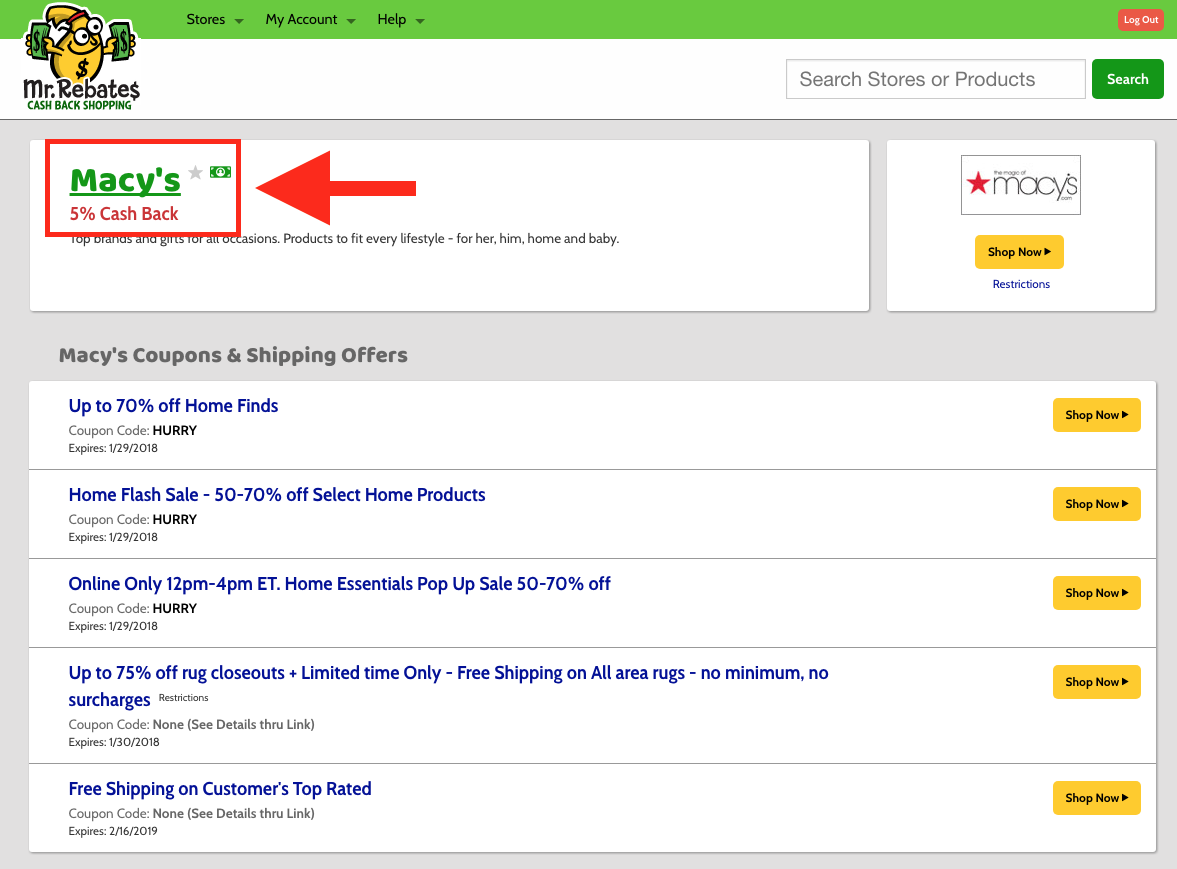
6. また、下図では「Macy’s Coupons & Shipping Offers」
(Macy’sのクーポンと発送についてのご提案)のように、
該当するお店が特集している各商品のオトクなクーポンが表示されることもあります。
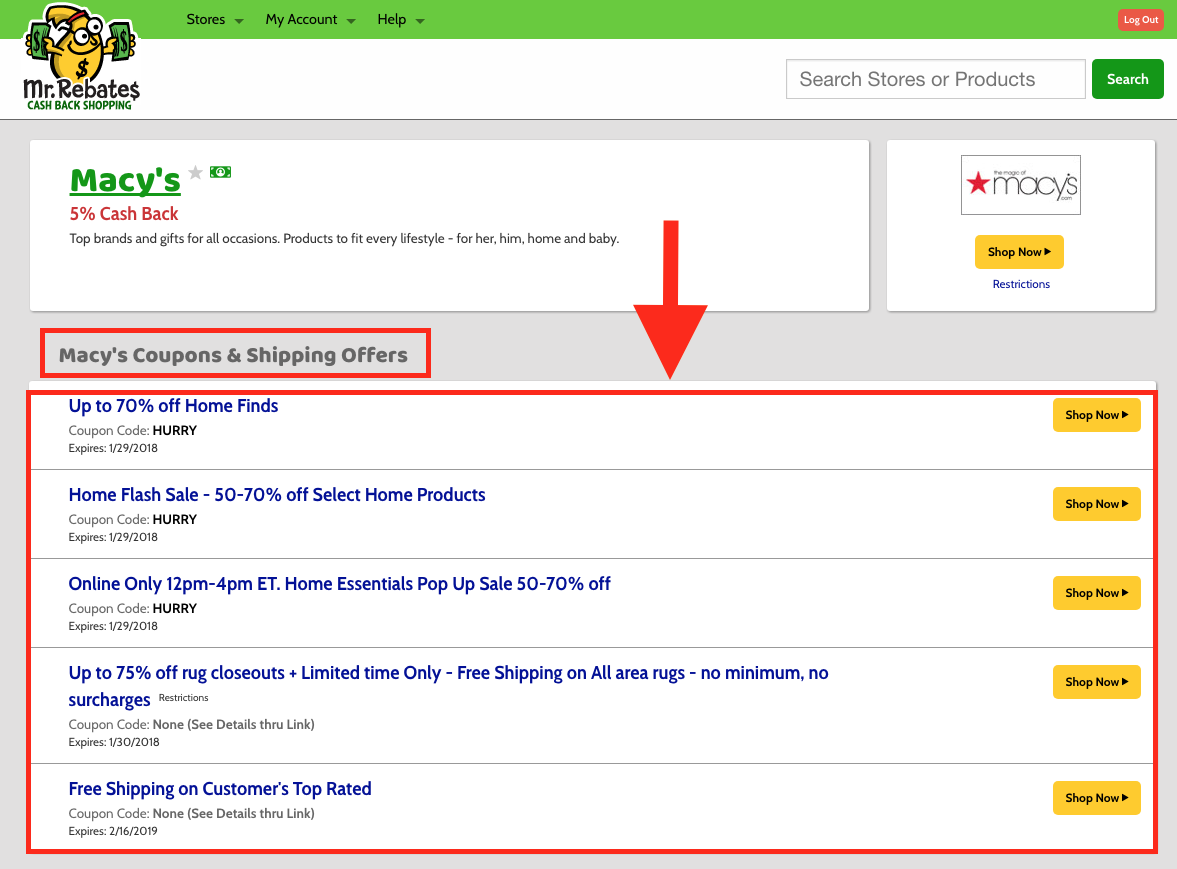
次に「カテゴリーから探す方法」の手順です。
7. トップページのメニュー部分(下図の緑色の帯の部分)
より、 「Store」(お店)をクリックします。
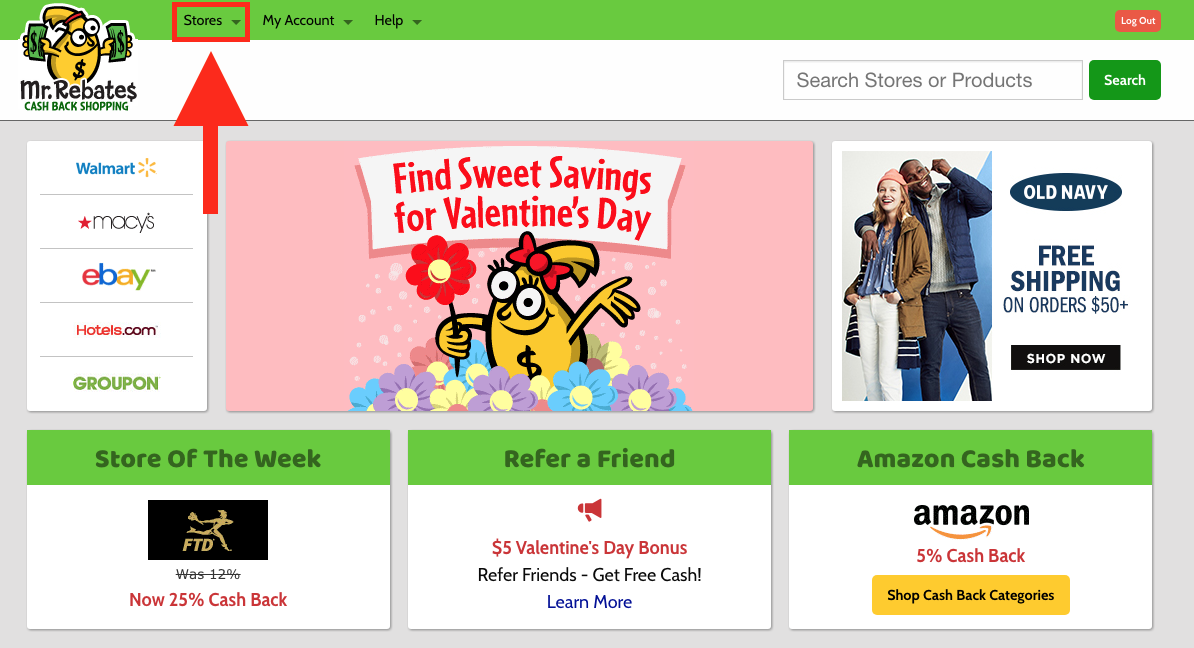
8. すると、更に細かい商品ジャンルが表示されますので、
その中から該当するジャンルを選び、クリックします。
*例えば、ここでは「Apparel & Accessories」(衣類&アクセサリー)をクリックします。
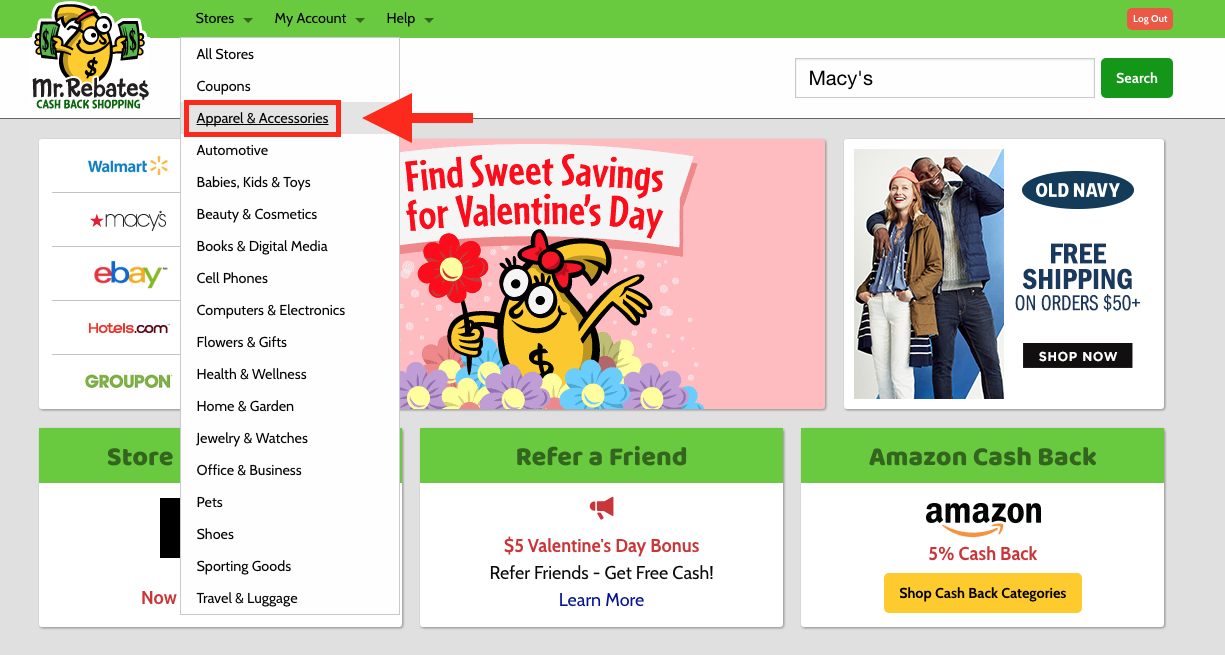
9. すると該当する商品を扱っているお店のリストが、
数字→アルファベット順に上からリスト表示されます。
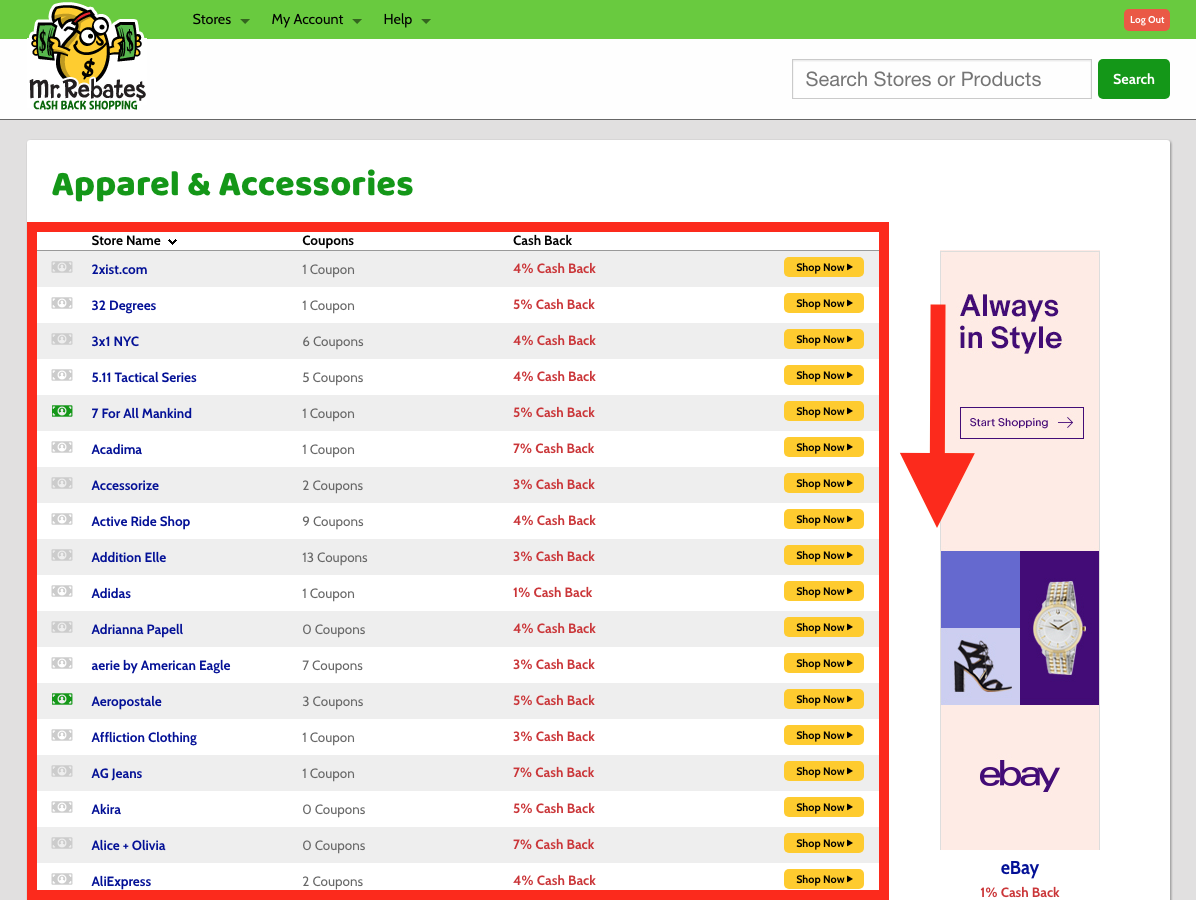
10. ページを下まで移動しながら見てみると、該当するお店が見つかりました。
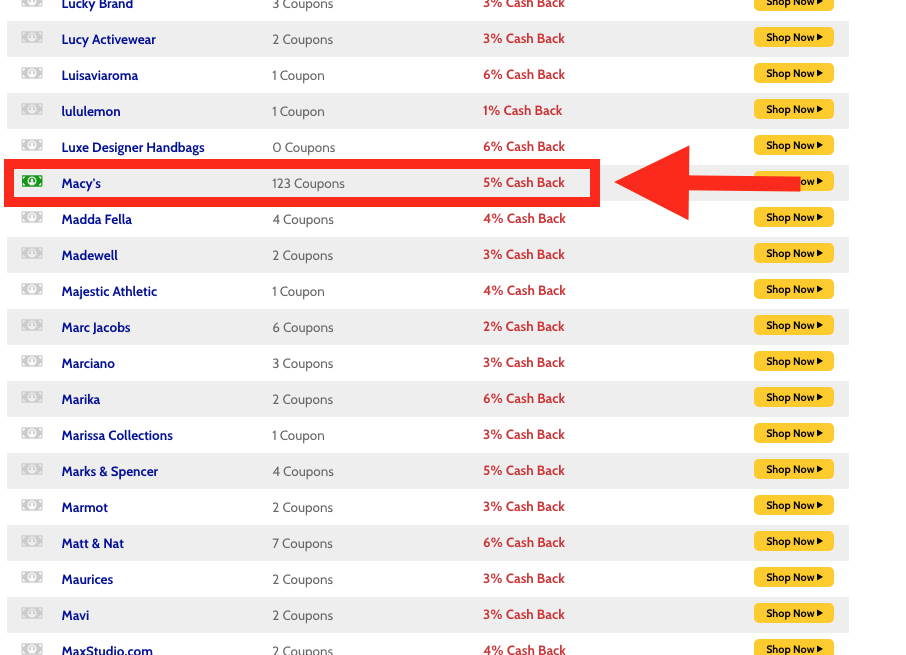
それでは最後に「全件リストから探す」方法についてです。
11. 再びトップページに戻り、「Stores」(お店)をクリックします。
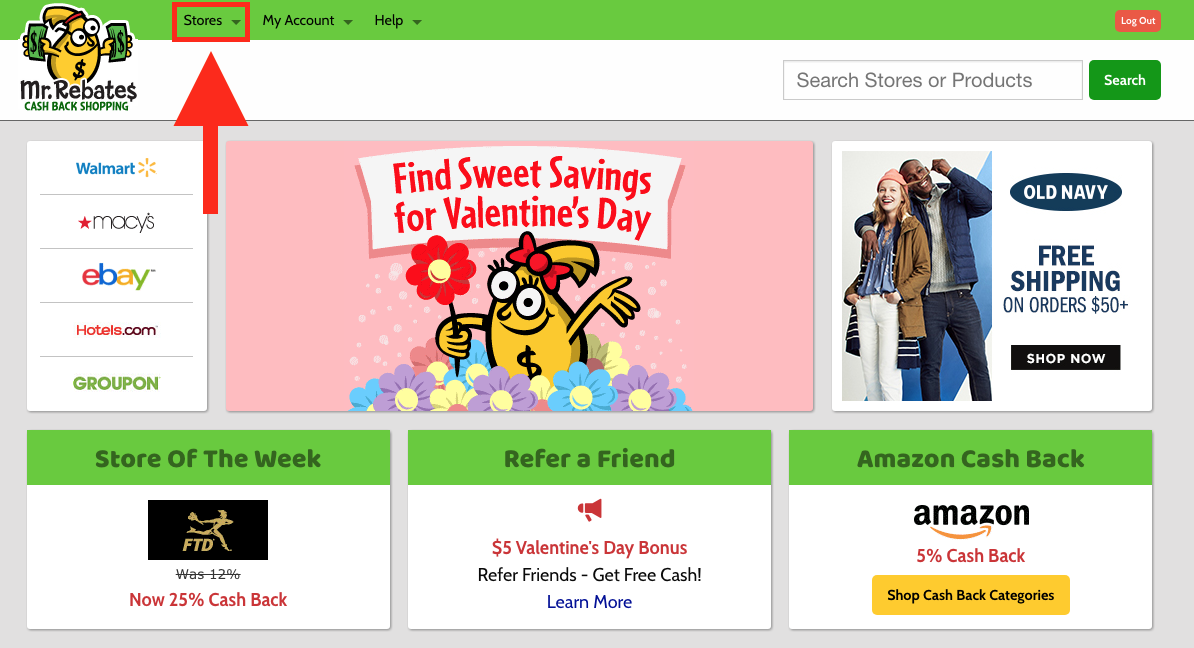
12. 更に出てきたメニューの中から「All Stores」(全てのお店)をクリックします。
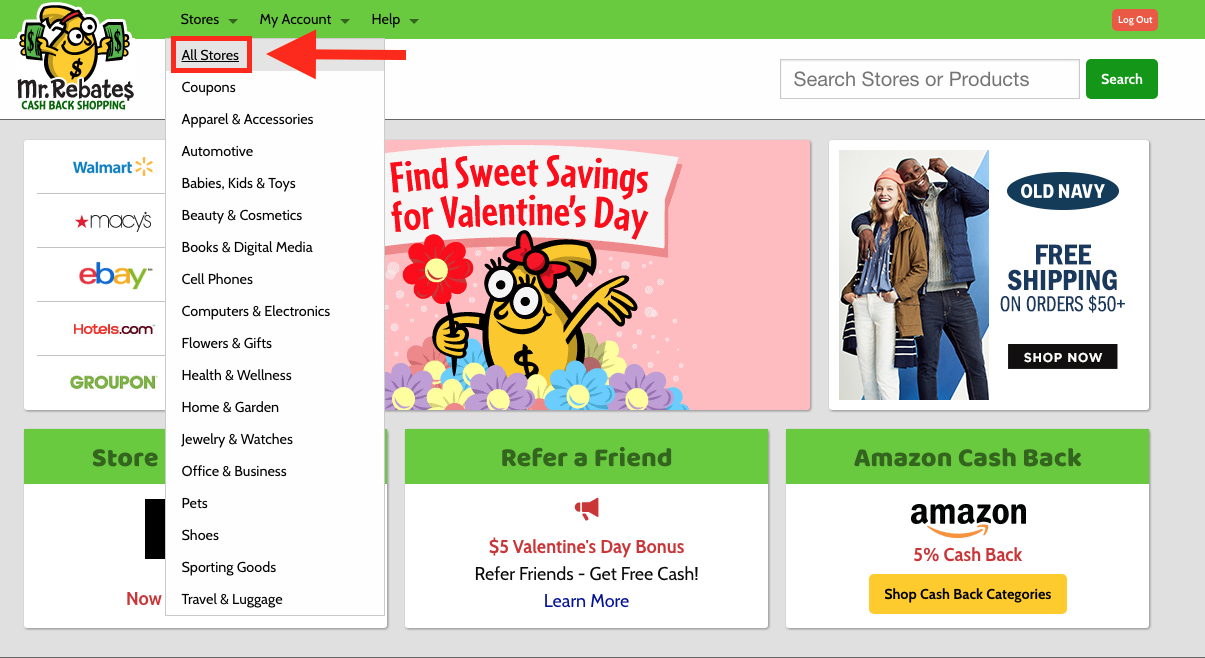
13. アルファベットごとに全てのお店のリストが表示されます。
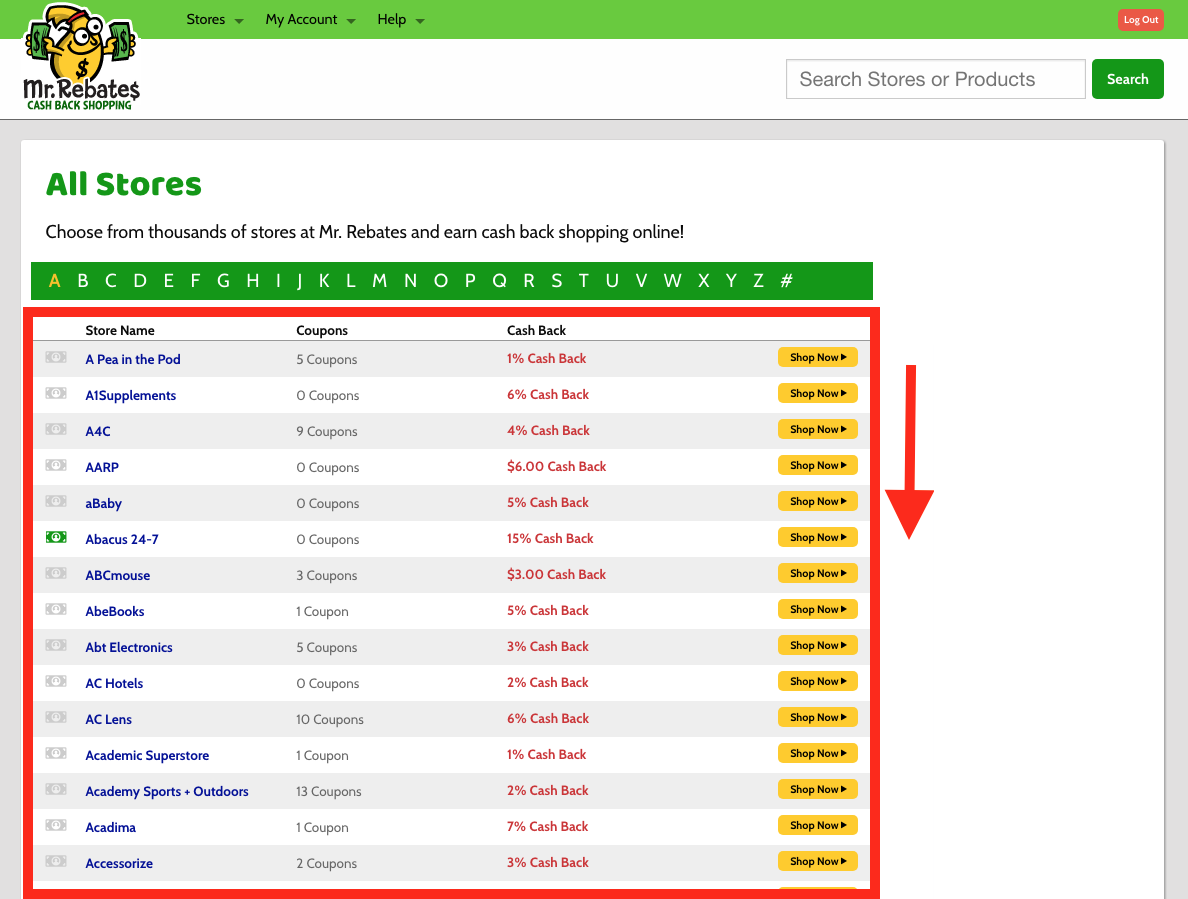
14. アルファベットごとにお店のリストを表示できるので、
該当するお店の名前の頭文字に当たるアルファベットをクリックします。
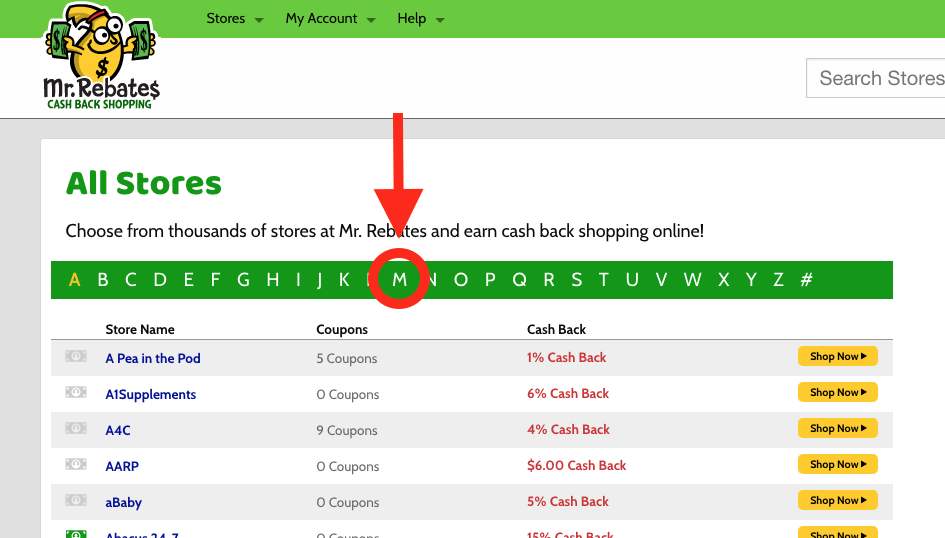
それでは続いて、TopCashbackを経由してショップで商品を購入する手順についてです。
7. 該当するお店に対応する「Cashback」という部分をクリックします。
15. 該当するお店がMr.Rebates に登録されているのであれば、
このようにリストから見つけることができます。
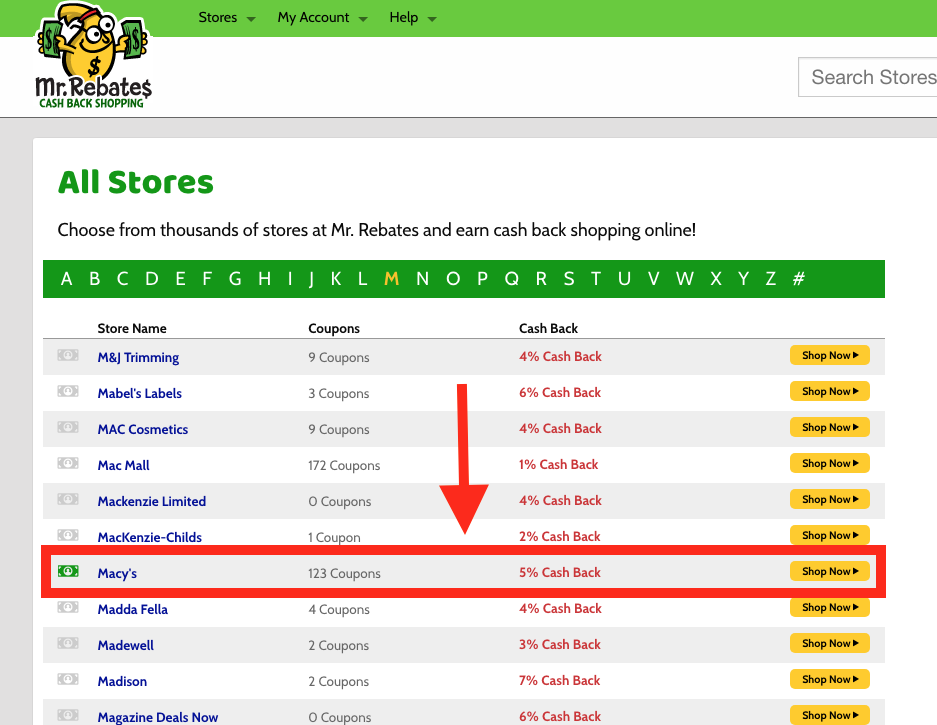
以上、「検索する方法」と「カテゴリーから探す方法」「全件リストから探す」
の3つの方法についての手順です。
それでは、Mr.Rebates に登録されているお店から
実際に商品やサービスを購入し、キャッシュバックを獲得してみたいと思います。
16. Mr.Rebates を経由して、該当するお店に行くためには、
3つの検索方法でそれぞれ検索した際に、必ず出てくる「Shop Now」(今すぐ買い物する)
という部分をクリックします。
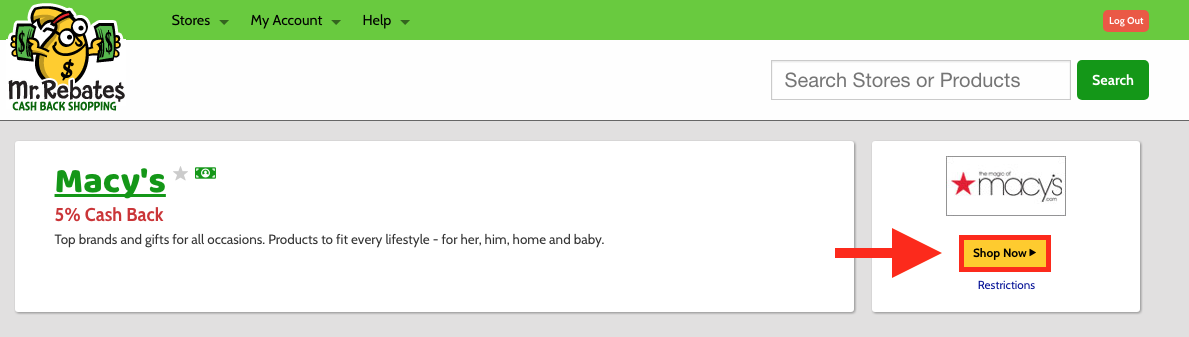
17. このような画面に移り・・・
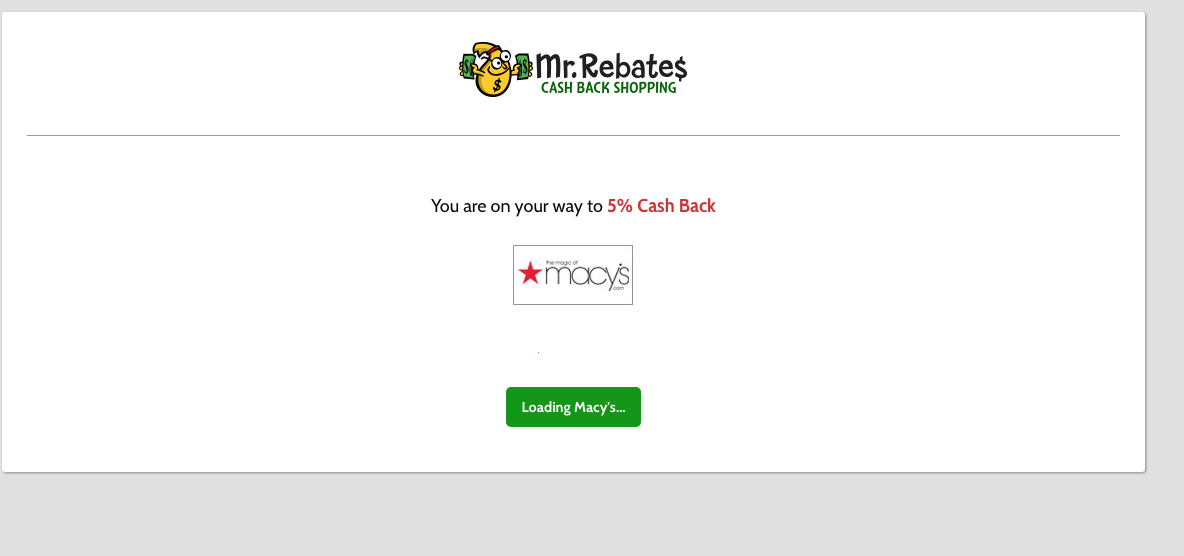
18. 該当のお店のホームページへ移動します。
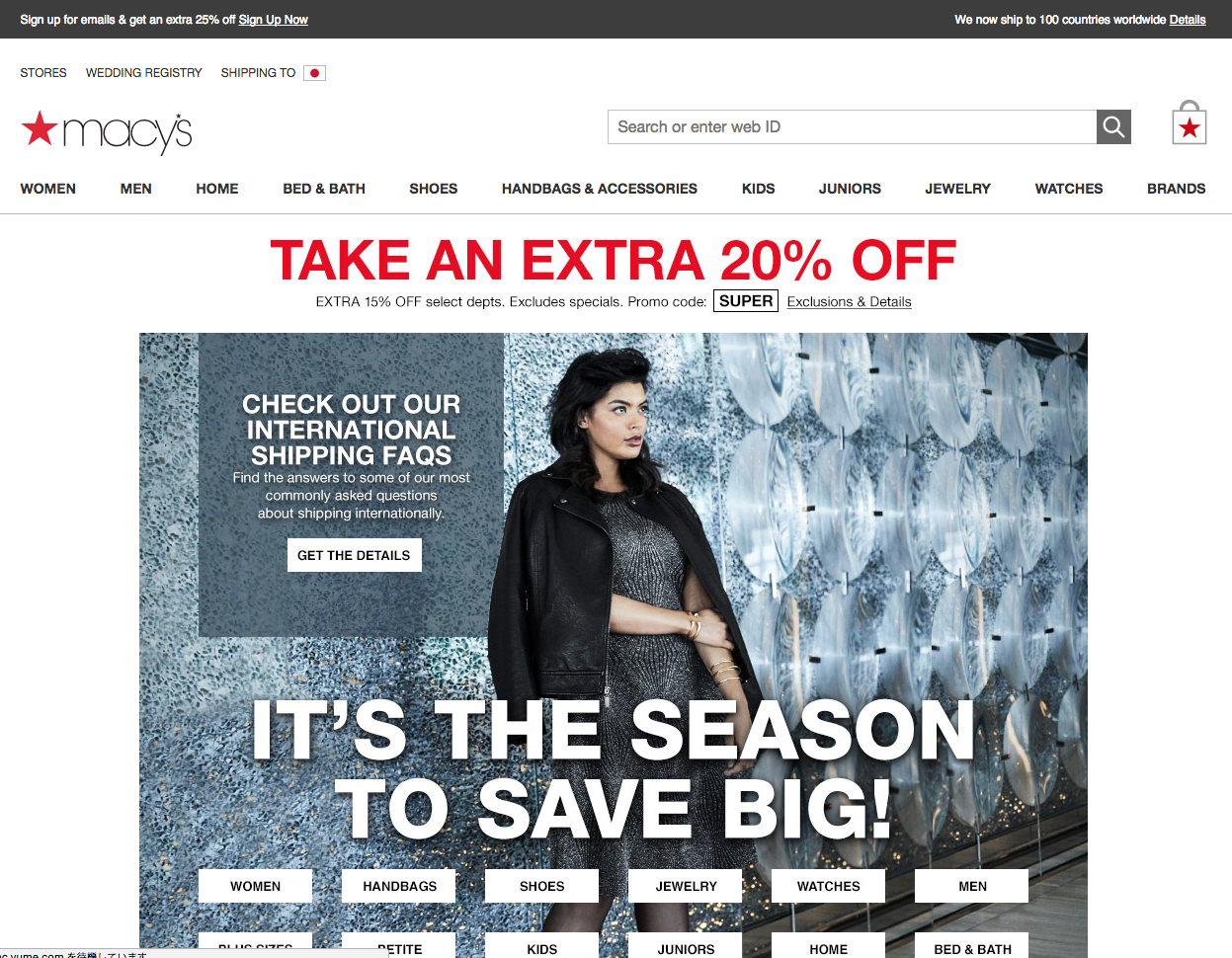
【ご注意】後日、確実にキャッシュバックを受けられるようにするために、
ショップから直接購入をするのではなく、必ずMr.Rebates のサイトを経由してから
該当のお店で商品やサービスを購入するようにしてください。
この後、実際に該当のお店で商品やサービスを購入すると、
Mr.Rebates に購入した情報が渡ります。
Mr.Rebates の利用者には、
いつ、どのお店で購入し、何%がキャッシュバックされるか、
の情報を確認することが出来ます。
それではその情報の確認手順です。
19. 購入履歴を確認するためにはまず、
トップページのメニューより「My Account」(マイアカウント)
をクリックします。
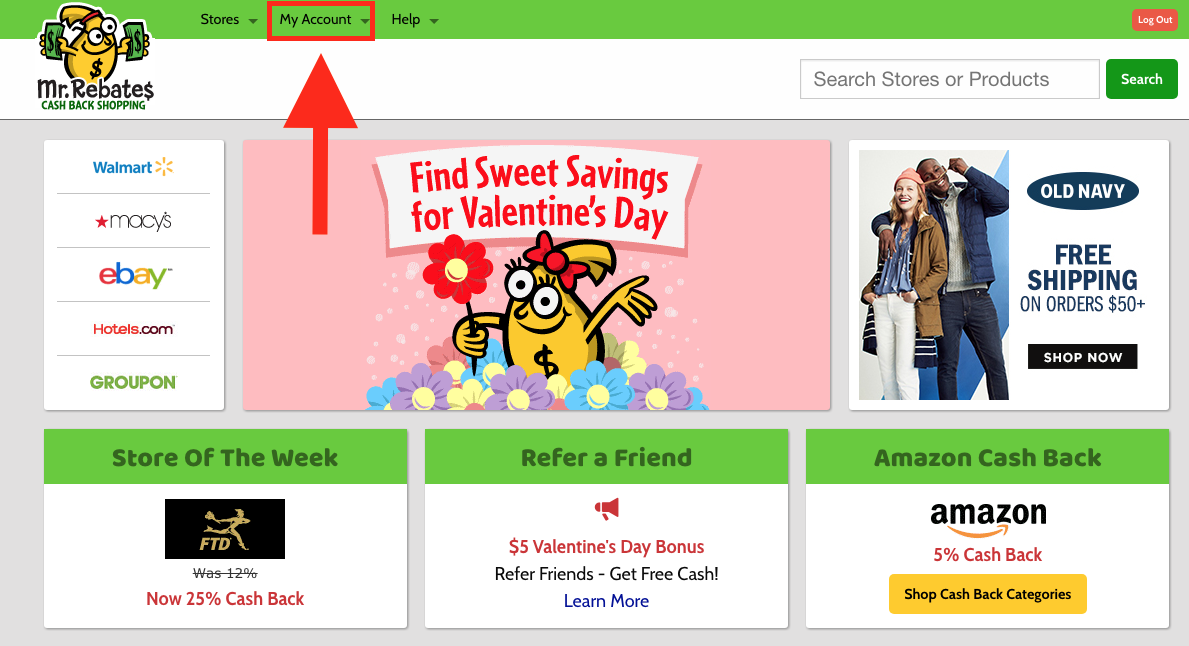
20. さらに出てきたメニューより、
「Click Summary」(クリック概要)をクリックします。
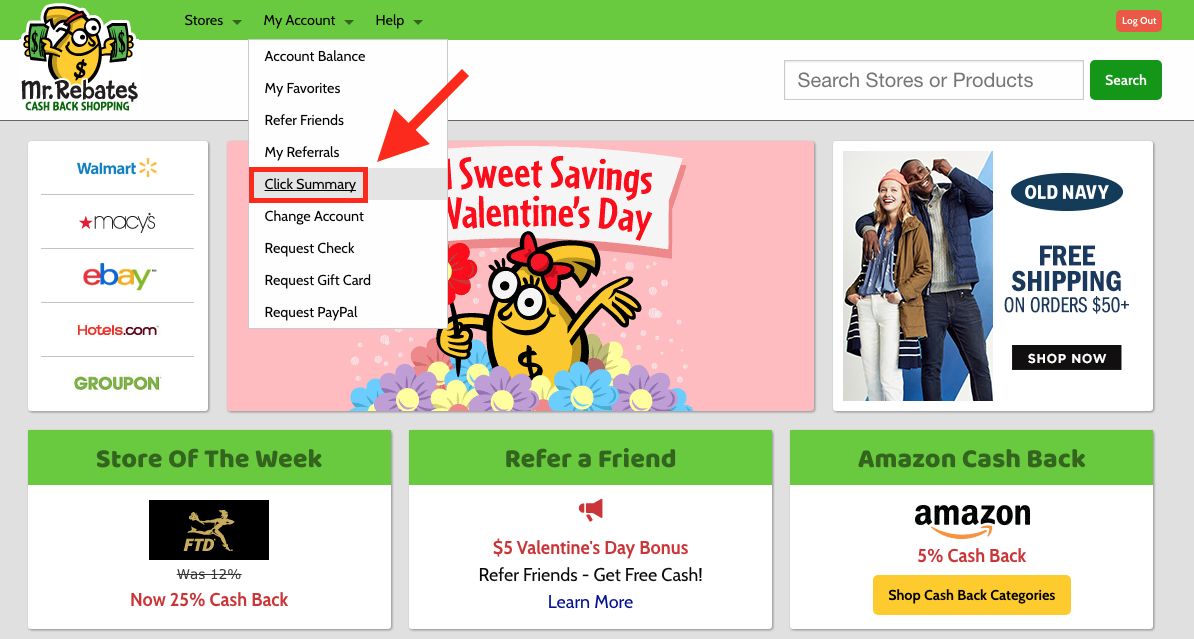
21. すると、クリックした履歴が表示されます。
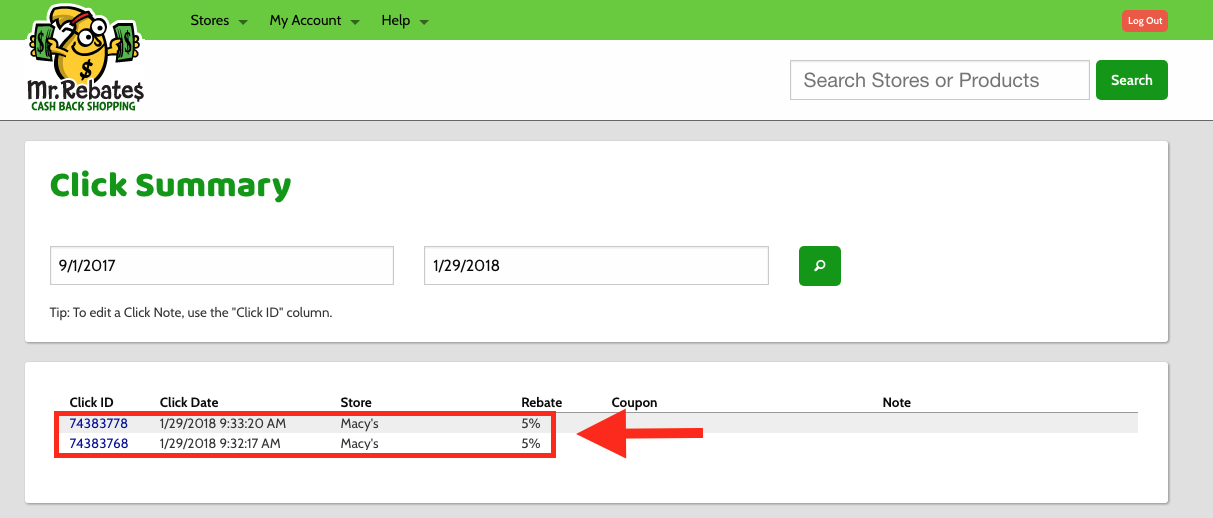
【ご注意】
この「Click Summary」(クリック概要)とは、
「Shop Now」(今すぐ買い物する)の
「Click Date」(ボタンを押した日時)
「Store」(該当するお店の名前)
「Rebates」(キャッシュバック率)
だけが記録されているものに過ぎません。

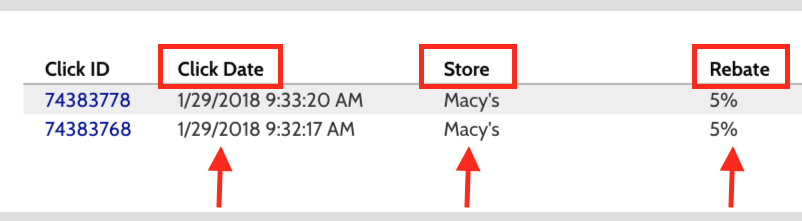
これだけでは、正確な履歴と言えません。
なぜなら、もし「Shop Now」(今すぐ買い物する)を押して、
その後実際にお店で買い物をしなかったとしても、
履歴上には上図のように「Click Summary」(クリック概要)に記録が残ってしまいます。
「いつどこのお店で、たしかに〇〇円使って購入した」
という記録があると安心です。
でも心配しなくても、そのような正確な情報は、
商品を注文した後に、該当するお店からMr.Rebates 側へ
ちゃんと伝わっています。
心配しておいた方がいいのは、
「自分が、自分で購入した記録を忘れずに把握しているかどうか」
ということです。
でも大丈夫です。
「Click Summary」(クリック概要)には、
自分用の記録として、メモを書き込める様になっています。
22. ためしに「ClickID」という部分をクリックしてみてください。
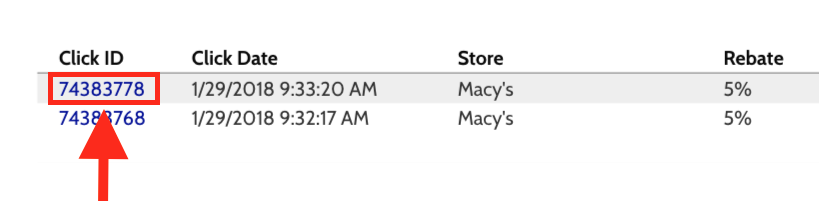
23. すると小さなウインドが表示されます。
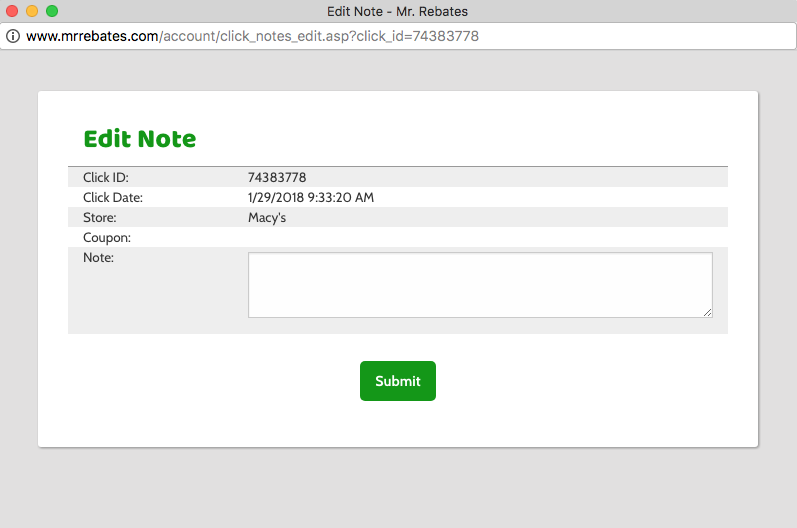
「Note」(メモ)の部分に自分用のメモが書き込めますので、
購入した金額など、必要な情報を書き込みます。
*僕の場合は、商品を購入した際に、お店から発行される注文IDを書き込んでいます。
そうすれば、該当するお店のサイトから、購入した商品の情報や使った金額などがわかりますので、
IDだけ書き込めば事足ります。
24. メモを書き込んだら、「Submit」(提出)をクリックします。
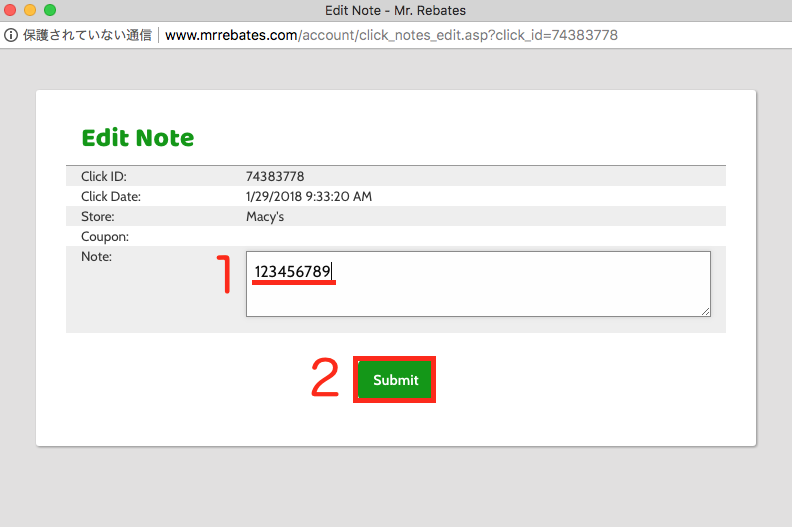
25. 「Note Updated」(更新されました)となったらそのままウインドウを閉じます。
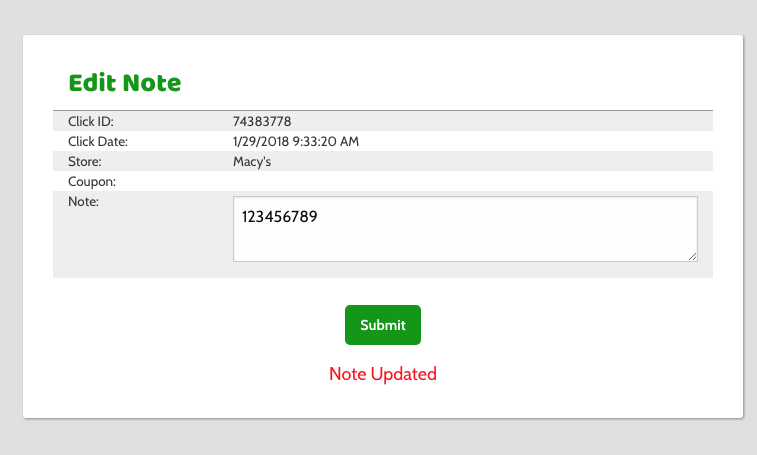
26. ちなみに、再度メモを確認する場合は、もう一度「 Click ID」をクリックしてください。
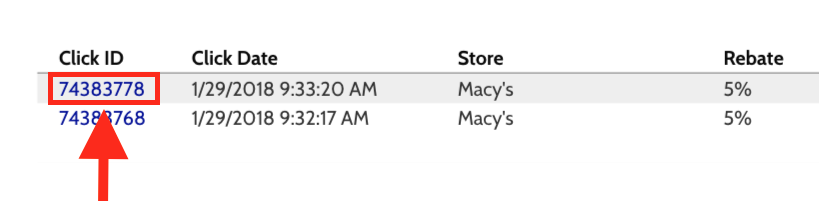
以上で解説を終わりにします。
★Mr.Rebatesの登録手順はこちら
★Mr.Rebatesでの購入手順はこちら
★Mr.Rebatesでのキャッシュバック受け取り手順はこちら
★物販ビジネスやネット通販に嬉しい海外のキャッシュバックサイト一覧はこちら
